パワーポイントからフルHD(FHD)解像度の動画を出力する
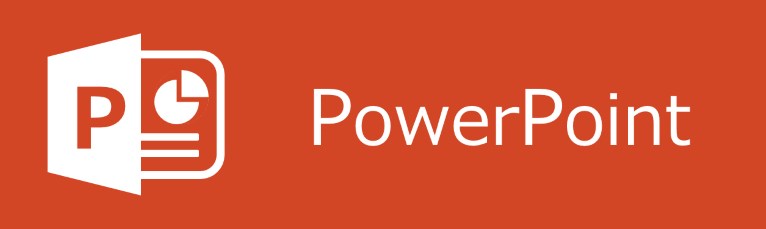
パワーポイントにはスライド形式以外に画像や動画としてスライドを保存する機能があります。 (PDF などの形式で保存したことがある人は多いかもしれません)
動画の出力形式はいくつか種類を選択することができますが、 Microsoft Office 2013 の時点では、解像度を 1280 x 720 以上に設定することができません。
この問題を解決するためにはいくつかの方法が考えられます。
- パワーポイントから動画を出力するためのソフトウェアを購入する。
- デスクトップキャプチャソフトを利用する。
- マクロを利用して保存する。
これらの方法にはそれぞれ一長一短あります。ここで紹介するメインの話題は 3 番のマクロを利用する方法です。 ただ 1 と 2 についても試験したり検討したりしたので、後に続いて少しだけ紹介します。 もしも「マクロって何?」「難しそう」と思ったら後に続く解説を参考にしてください。 少しの知識も持たない場合は理解することが困難でしょうし、ここではマクロについて初心者向けの解説はしません。
マクロを利用して高解像度、高品質な動画を出力する
マクロを利用することで Office の標準機能以上の設定で動画を出力することができます。 検索するといくつか参考になる資料が見つかりますが、msdn が公式にサンプルコードを公開しています。
Programmatically Create Video from PowerPoint Slide Show高解像、高品質な動画を出力するためのマクロは例えば次のようになります。 ほぼ最小構成です。VertResolution 引数には解像度を、Quality 引数には品質を示す値を設定します。
Sub CreateHighResVideo()
ActivePresentation.CreateVideo Environ("USERPROFILE") & "\Desktop\HighResVideo", DefaultSlideDuration:=1, VertResolution:=1080, Quality:=100
End SubVertResolution については、標準機能で用意されている以外の解像度を指定しても良いとされています。 ワイドサイズのスライドで 1080 を指定すれば、Full-HD(1920x1080) サイズの動画が出力されるでしょう。 また Quality は標準の値が 85 で、値が大きければそれだけ品質が高くなるとされていますが、 最大値は 100 のようです。100 以上のパラメータを設定すると実行時に"無効な引数である"とエラーが通知されます。
ファイル名に拡張子を指定すればその拡張子で出力されるようですが、これについては良く分かっていません。 パワーポイントの標準機能では mp4 か wmv で出力することができますが、拡張子を含ま内文字列を指定すると自動で mp4 が選択されています。 公式のマクロを見る限り、拡張子に wmv を指定した場合、コーデックに wmv を選択してくれるかもしれませんが定かではありません。 ちなみに avi 指定したときは拡張子こそ avi ですがコーデックは H.264 のままでした。
動画が出力されないとき
microsoft 公式の資料では保存できない場合に警告を出力するようなマクロを紹介していますが、 実質的に何が原因で出力できなかったのか確認するのが難しいです(いくつか確認する術はありますが)。
とりあえず大きな要因は2つあります。
- 出力先の容量不足
- スライドのアニメーションが重い、サイズが大きい or 類似する原因
出力先の容量不足で出力が中断されることは確認できています。容量の少ない SSD に出力してしまっていたのでこれにはすぐ気が付きました。
もう1つの原因は良く分かっていません。このエラーを確認することは非常に困難ですが、 概ね、ファイルサイズが大きかったり、アニメーションの数が多かったり、 出力にあまりにも時間が書かるファイルの場合には途中で出力がキャンセルされるようです。 出力がいくらか進むのに中断される、などの場合にはこの原因を疑う必要があります。
私の場合には 90 枚近くあるスライドを半分に分けてそれぞれ出力することでこの問題を解決しました。 通常の状態では半分くらいまで処理が進み、そこで中断されていたのでこの問題と解決法に気が付きました。 なお中断されるまでに進む処理の量は、何度か繰り返し実行しましたがマチマチです。
パワーポイントから動画を出力するソフトウェア
パワーポイントから動画を作成するためのソフトウェアは検索すれば沢山見つかります。 日本語に対応したものも多いです。昨今のパワーポイントは標準機能で動画を保存することができますから、 これらのソフトウェアはあんまり役に立たないように見えます。
しかしながら機能的に優位な面もあります。解像度が 1280 x 720 以上に対応したものが多く、 画質や動画フォーマット(mp4 か avi か mpeg かなど)についても選択肢が多く提供されている場合があります。 パワーポイント標準の設定で出力された動画は、お世辞にも画質が良いとは言えません。 単純な矩形から構成されるスライドであれば気になりませんが、写真などの画像を埋め込んでいる場合は最悪です。 そういった場合には画質が選択できるソフトウェアは優位に働くでしょう
価格は多くが 4,000 ~ 6,000 円程度です。この程度の額を支払っても良いかどうかは判断が難しい所です。 多くの人は業務目的で利用しないでしょうから、痛い出費です。業務目的で見ればむしろ安すぎるくらいですけどね。 無料"でも"利用できます、とされているソフトウェアも多くありますが、試用版である"透かし"が動画に入るか、 あるいは解像度が低いものしか選べないようになっています。
デスクトップキャプチャソフトを利用する
デスクトップキャプチャソフトとは、デスクトップを操作している画面をそのまま録画するためのソフトウェアです。 いくらか種類がありますがここでは説明を割愛します。
これを利用してデスクトップ画面を録画すれば、 スライド画面を好きなタイミングで好きなように操作した動画を作ることができます。 いちいち動画の切り替えのタイミングなどを設定する必要がなくなりますね。 またキャプチャソフトの解像度などの設定によって非常に高品質な動画を作成することができます。
一方で高画質な動画を作成しようとするとハイスペックな PC 環境が要求されます。 録画しながらスライドを再生するわけですから、軽量タイプのノートパソコンではスムーズに録画することができないでしょう。 画質を落とせばこの問題を解決する可能性がありますが、それなら最初から標準機能を利用した方が良いですね。
さらにどんなに上手く録画してもパワーポイントで再生されているアニメーションが綺麗に録画されない場合があります。 録画しいている最中は見かけ上は綺麗に再生されているんですけど、あとで保存された動画を見返すと全然見た目が異なる場合があります。 この現象は高速なアニメーションや透過処理が行われるアニメーション(フェード効果のような)によく起こります。